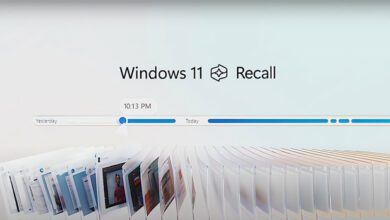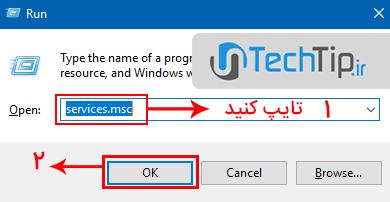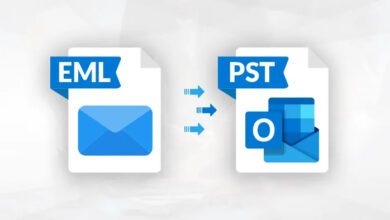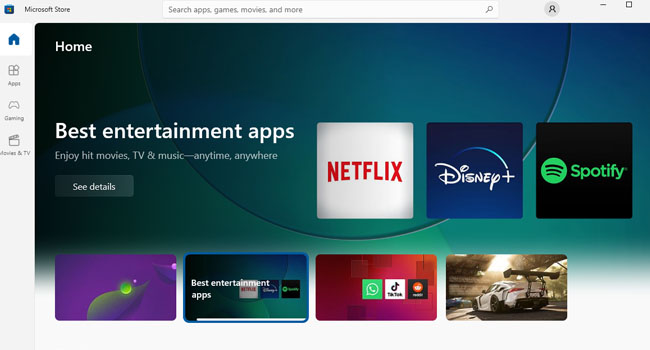
نحوه رفع اجرای خودکار فروشگاه مایکروسافت در ویندوز ۱۰/۱۱
فروشگاه مایکروسافت از زمان معرفی خود (در ویندوز ۸)، تغییرات زیادی را به خود دیده است. از تغییر لوگو گرفته تا ظاهری متفاوت و میزبانی از بسیاری بازی، نرم افزار و ویدیو، که در نهایت به شکل نهایی امروزی رسیده است.
اگرچه Microsoft Store همواره با دریافت به روزرسانی ها سعی در بهبود رابط کاربری خود گرفته است، اما همانند بسیاری از ابزارهای ویندوز ممکن است دچار مشکل یا خطاهای زمینه ای شود. یکی از آنها که به تازگی در انجمن های مربوط به ویندوز گزارش شده است، برنامه به صورت خودکار در ویندوز ۱۰/۱۱ اجرا می شود. اگر شما نیز با همین مشکل در ویندوز مواجه شده اید، مطالعه این مقاله می تواند به شما در این زمینه کمک کند.
فرایند های پس زمینه فروشگاه مایکروسافت را ببندید
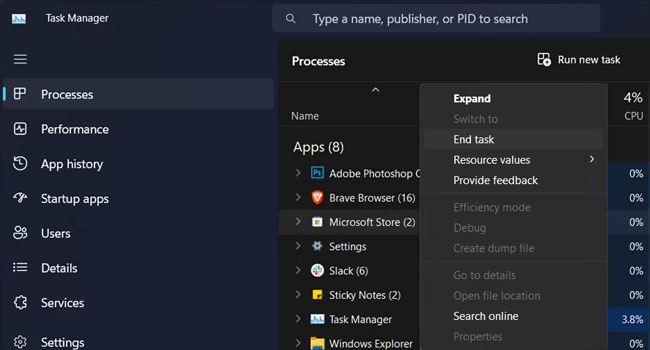
اگر فرایندی از فروشگاه مایکروسافت در پس زمینه فعال باشد، ویندوز به اجرای برنامه ادامه می دهد. بنابراین، با استفاده از مدیر وظیفه، به توقف هرگونه فعالیت برنامه در پس زمینه بپردازید. برای اجرای Task Manager، کلید های ترکیبی Ctrl + Shift + Esc را بفشارید. به تب Processes بروید و در نهایت با انتخاب Microsoft Store و سپس End Task اجرای برنامه در پس زمینه را خاتمه دهید.
سرویس فروشگاه مایکروسافت را مجددا راه اندازی کنید
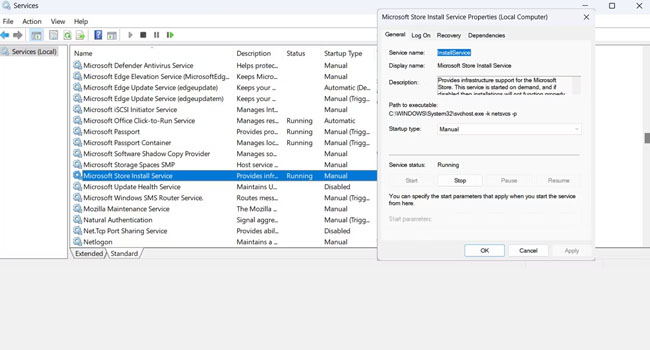
گاهی اوقات ممکن است به دلیل یک نقص فنی در Microsoft Store Services برنامه فروشگاه مایکروسافت به کار خود در ویندوز ادامه دهد. از این رو، ممکن است راه اندازی مجدد سرویس برای رفع مشکل شما کافی باشد.
برای راه اندازی سرویس فروشگاه مایکروسافت، می توانید مراحل زیر را دنبال کنید:
- بر روی نماد Start کلیک راست نموده و سپس از منوی زمینه بر روی گزینه Run کلیک کنید.
- عبارت services.msc را در کادر مورد نظر تایپ کرده و سپس کلید های ترکیبی Ctrl + Shift + Enter را بفشارید.
- گزینه Microsoft Store Install Service را در پنجره Services اجرا کنید.
- در بخش Services Status بر روی گزینه Stop > Start کلیک کنید.
- از برنامه خارج و رایانه خود را مجددا راه اندازی کنید.
پس از اتمام فرایند، بررسی کنید که آیا مشکل شما در اجرای خودکار فروشگاه مایکروسافت برطرف شده است یا خیر. اگر همچنان با این مشکل مواجه هستید، توصیه می کنیم ادامه مراحل ارائه شده در مقاله را مورد بررسی قرار دهید.
فروشگاه مایکروسافت را مجددا ثبت کنید
اگر هیچ یک از موارد اشاره شده، اجرایی نشد، توصیه می کنیم با استفاده از ابزار PowerShell فروشگاه مایکروسافت را مجددا در ویندوز ثبت کنید. در ادامه نحوه انجام این کار آورده شده است:
- بر روی نماد Start کلیک راست نموده و سپس از منوی زمینه بر روی گزینه Windows PowerShell (Admin) کلیک کنید.
- در نهایت دستور زیر را در نرم افزار تایپ کرده و سپس کلید Enter را بفشارید.
- Get-AppXPackage *Microsoft.WindowsStore* | Foreach {Add-AppxPackage -DisableDevelopmentMode -Register “$($_.InstallLocation)\AppXManifest.xml”}<strong> </strong>
فروشگاه مایکروسافت را به روزرسانی کنید
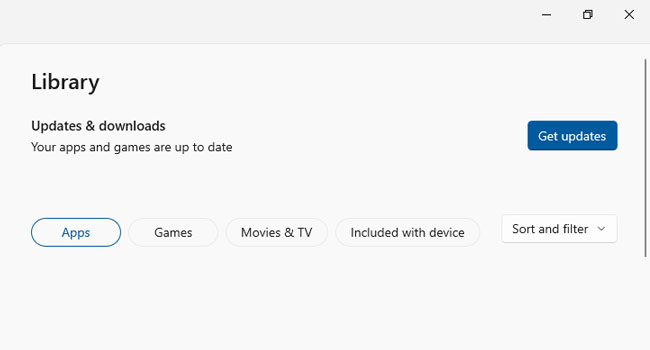
قدیمی بودن نسخه فروشگاه مایکروسافت، ممکن است یکی دیگر از دلایل اجرای خودکار Microsoft Store در ویندوز باشد. از این رو، اگر این خطا همچنان ادامه داشت، فروشگاه مایکروسافت خود را به روزرسانی کنید. در ادامه نحوه انجام این کار آورده شده است:
- Microsoft Store را اجرا کنید.
- از پنل سمت چپ بر روی گزینه Library کلیک کنید.
- سپس گزینه Get updates را انتخاب کنید.
با اینجام این فرایند، فروشگاه مایکروسافت آخرین به روزرسانی موجود را دریافت و سپس نصب می کند. پس از اتمام، رایانه خود را مجددا راه اندازی کرده و مشکل رایانه خود را مورد بررسی قرار دهید.
رایانه خود را ویروس یابی کنید
به طور مشابه، وجود یک ویروس می تواند باعث اجرای خودکار فروشگاه مایکروسافت در رایانه شما شود. از این رو، توصیه می شود، رایانه خود را به صورت کامل و با استفاده از ابزار Windows Security اسکن کنید.
برای اسکن رایانه خود با استفاده از Windows Security می توانید مراحل زیر را دنبال کنید:
- بر روی Windows Security در نوار وظیفه کلیک کنید.
- با اجرای برنامه به مسیر Virus & threat protection > Scan Options بروید.
- Full Scan را انتخاب و در نهایت بر روی گزینه Scan Now کلیک کنید.
فرایند اسکن ممکن است کمی زمان بر باشد، اما این اطمینان را می دهد، در صورتی که مشکل اجرای خودکار فروشگاه مایکروسافت از وجود ویروس باشد، به طور کامل آن را رفع کند.
اجرای خودکار فروشگاه مایکروسافت را برطرف کنید
اجرای خودکار فروشگاه مایکروسافت، می تواند خطرناک باشد. زیرا در مواردی هشدار ویروس یا هک شدن رایانه را به کاربران خود می دهند. از این رو، همواره توصیه می کنیم، در مقاطعی از کار با ویندوز Windows Security را برای اجرای اسکن رایانه خود اجرا کنید.